Robíme krížovky v MS Word
Chcete si vytvoriť krížovky samozrejme (samozrejme, na počítači, nielen na list papiera), ale neviete, ako to urobiť? Nezúfajte, multifunkčný kancelársky program Microsoft Word vám to pomôže. Áno, tu neexistujú žiadne štandardné prostriedky pre takúto prácu, ale tabuľky nám pomôžu v tejto ťažkej záležitosti.
Lekcia: Ako vytvoriť tabuľku v programe Word
Už sme napísali o tom, ako vytvoriť tabuľky v tomto rozšírenom textovom editore, ako s nimi pracovať a ako ich meniť. To všetko si môžete prečítať v článku uvedenom vyššie. Mimochodom, ide o zmenu a úpravu tabuľky, ktorá je mimoriadne potrebná v prípade, ak chcete vytvoriť krížové slovo v programe Word. O tom, ako to urobiť, a bude diskutované nižšie.
obsah
Vytvorenie tabuľky vhodných veľkostí
S najväčšou pravdepodobnosťou už máte predstavu o tom, čo má byť vaše krížovka. Možno už máte skicu, alebo dokonca hotovú verziu, ale len na papieri. Preto sú rozmery (aspoň približné) presne známe, pretože je v súlade s nimi, že potrebujete vytvoriť tabuľku.
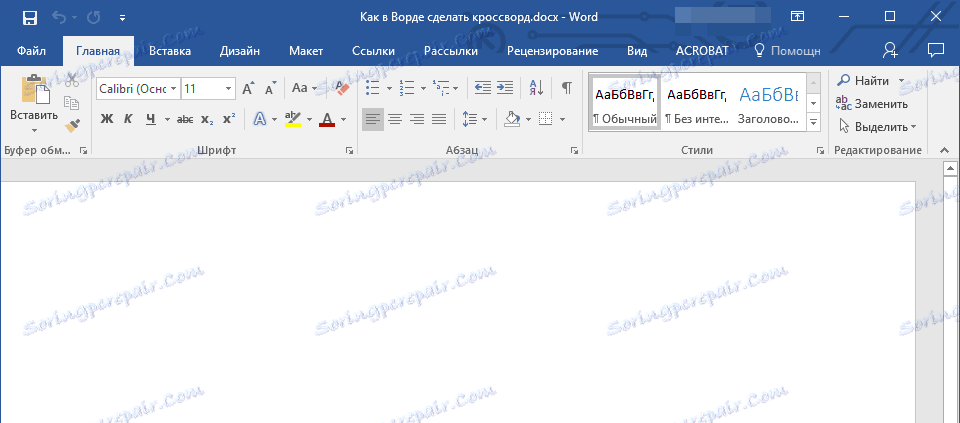
1. Spustite program Word a prejdite z karty "Domov" , ktorá je predvolene otvorená na kartu "Vložiť" .

2. Kliknite na tlačidlo "Tabuľky" umiestnené v skupine s rovnakým názvom.
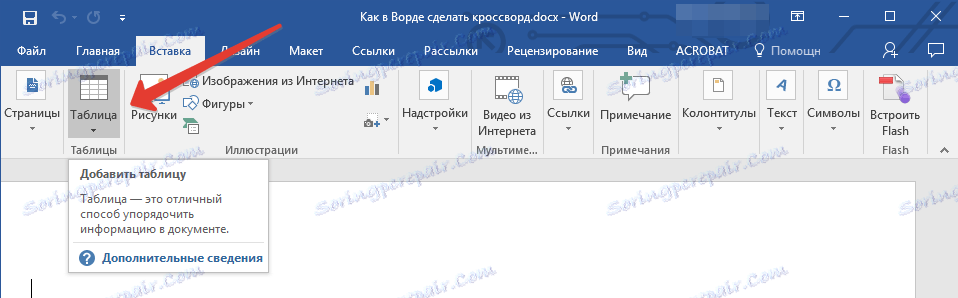
3. V rozbalenej ponuke môžete pridať tabuľku zadaním jej veľkosti. Tu je nepravdepodobné, že by vám vyhovovala iba predvolená hodnota (samozrejme, ak nemáte vo vašom krížovom slova 5 - 10 otázok), musíte manuálne nastaviť požadovaný počet riadkov a stĺpcov.
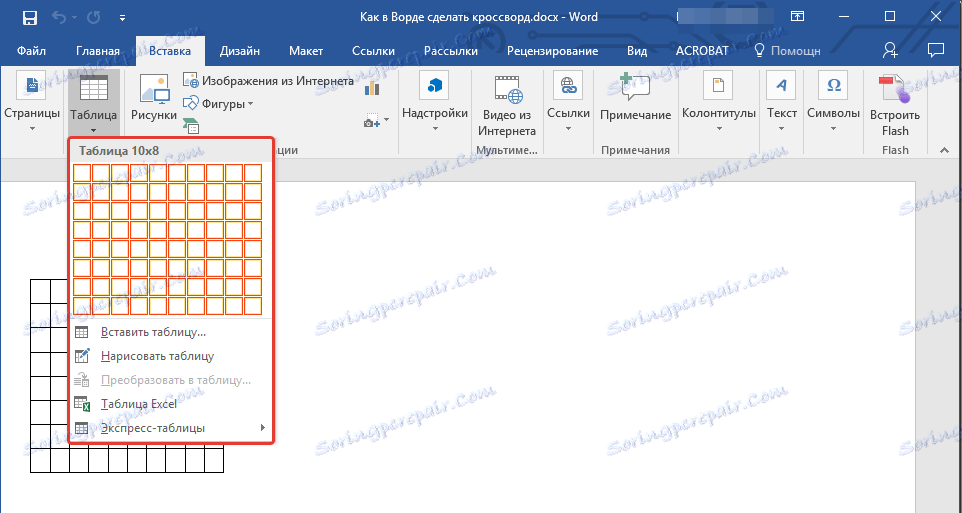
4. Za týmto účelom vyberte položku "Vložiť tabuľku" v rozbalenej ponuke.
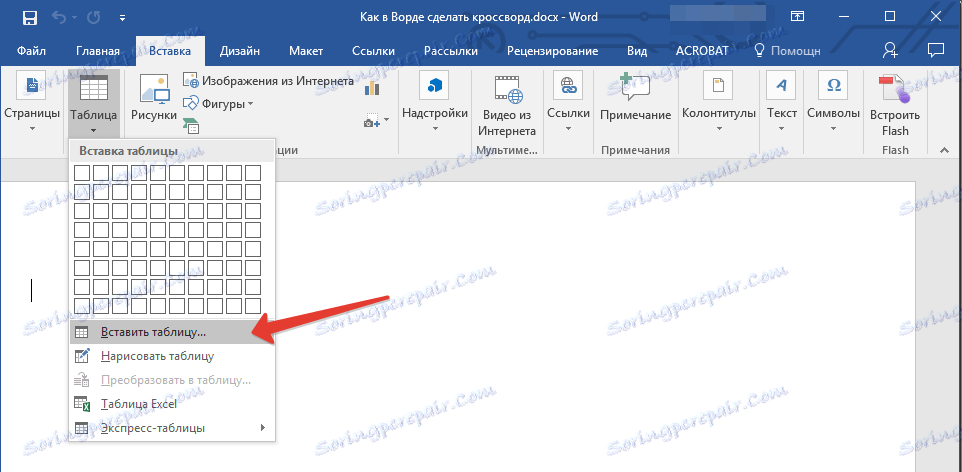
5. V zobrazenom dialógovom okne zadajte požadovaný počet riadkov a stĺpcov.

6. Po zadaní požadovaných hodnôt kliknite na tlačidlo "OK" . Tabuľka sa zobrazí na tabuľke.
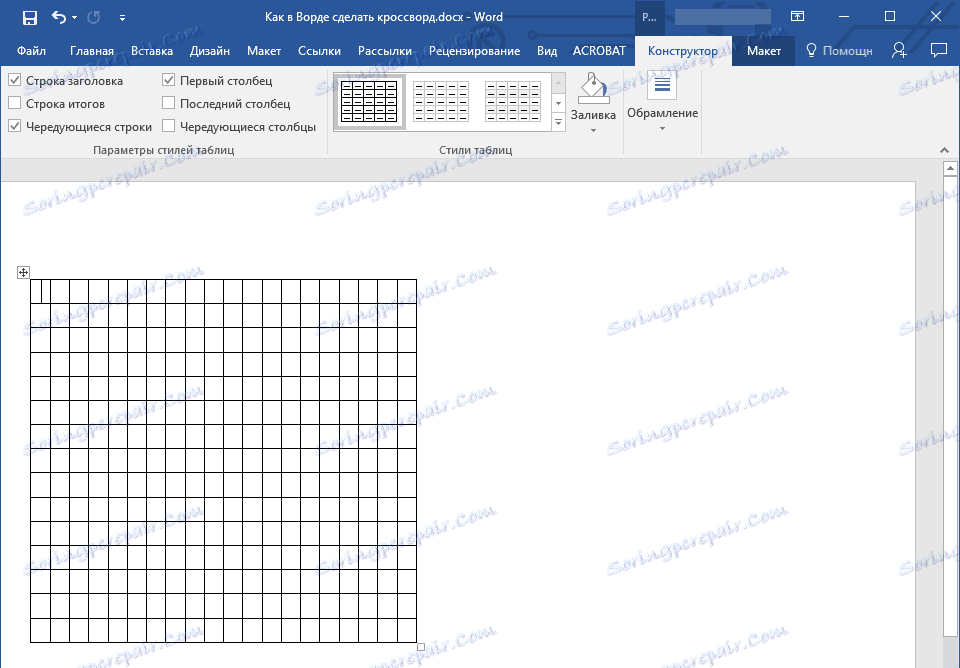
7. Ak chcete zmeniť veľkosť tabuľky, kliknite na ňu myšou a potiahnite roh v smere k okraju tabuľky.
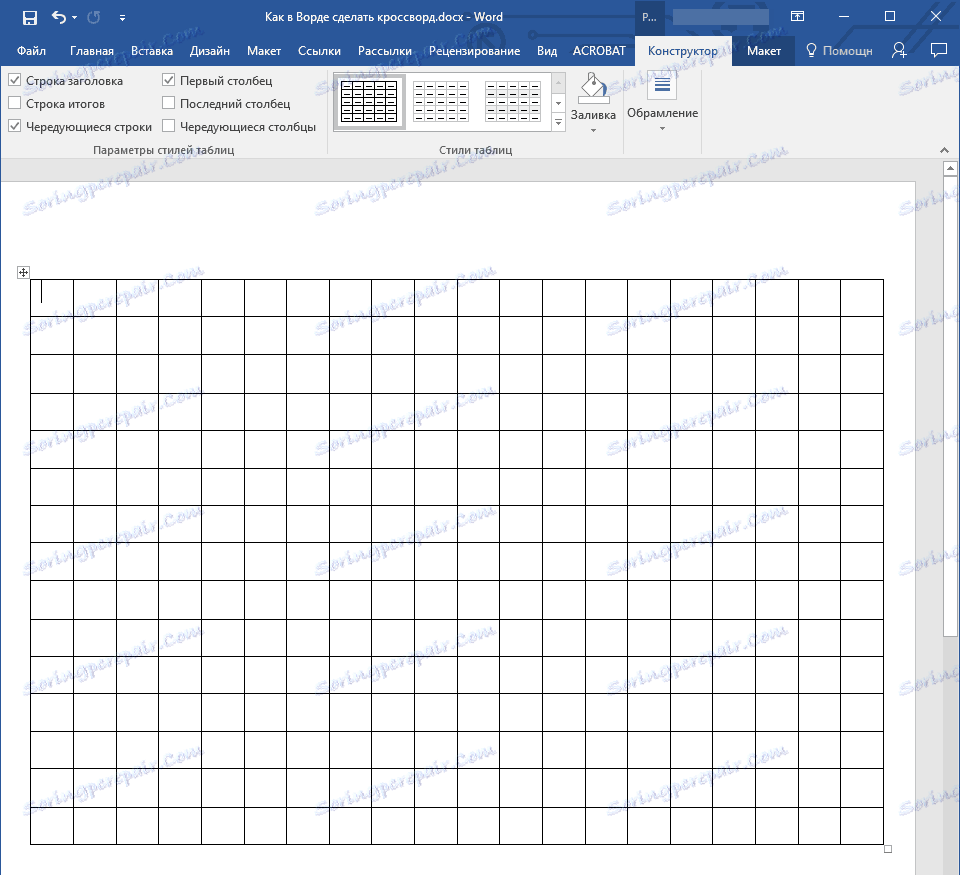
8. Vizuálne sa bunky tabuľky zdajú byť rovnaké, ale akonáhle chcete vložiť text, veľkosť sa zmení. Ak chcete, aby bol opravený, musíte vykonať nasledujúce kroky:
Vyberte celú tabuľku stlačením tlačidla "Ctrl + A" .
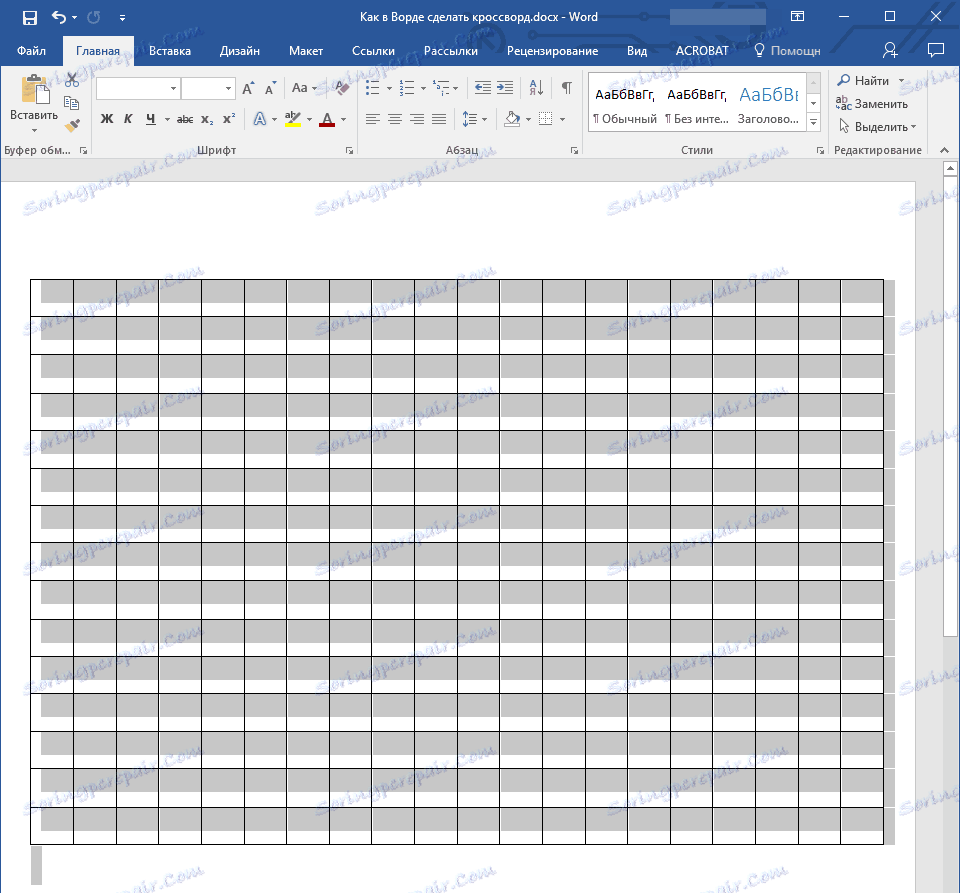
- Kliknite na ňu pravým tlačidlom myši av zobrazenom kontextovom menu zvoľte položku "Vlastnosti tabuľky" .
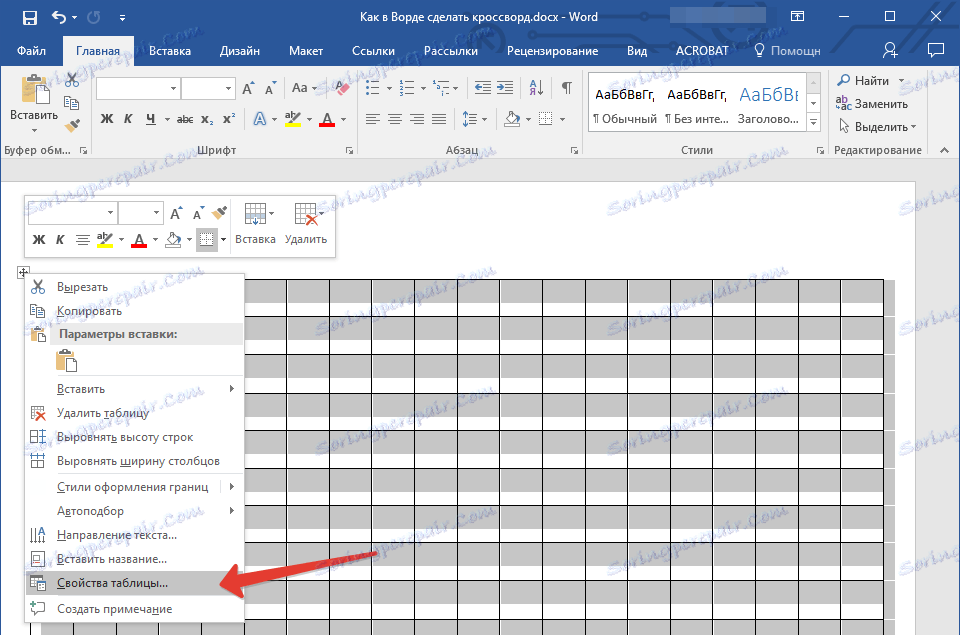
- V zobrazenom okne najprv prejdite na kartu "Line" , kde musíte skontrolovať pole "výška" , nastaviť hodnotu 1 cm a vybrať režim "presne" .

- Prejdite na kartu "Stĺpec" , začiarknite políčko "Šírka" , zadajte aj 1 cm , hodnota jednotiek, vyberte "centimetre" .
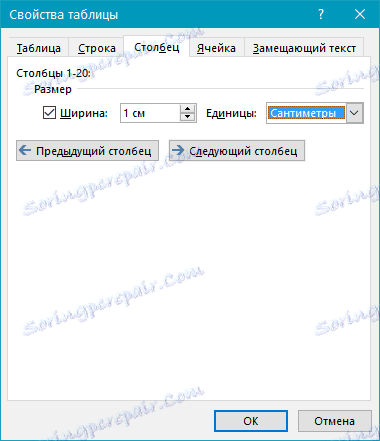
- Zopakujte rovnaké kroky na karte "Celulár" .
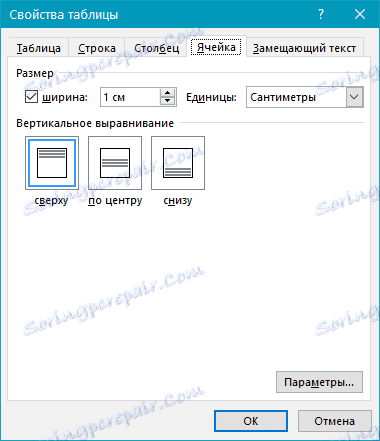
- Kliknutím na tlačidlo OK zatvorte dialógové okno a použijete vykonané zmeny.
- Tabuľka je teraz presne symetrická.
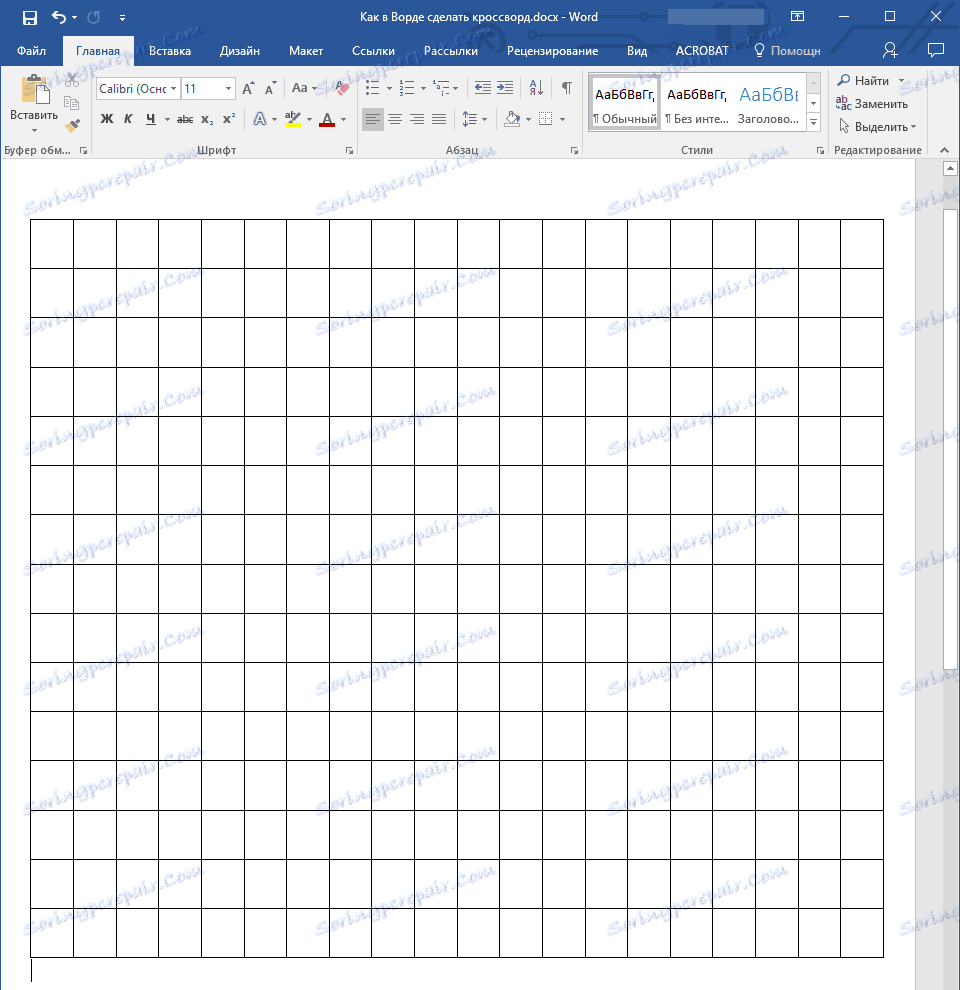
Vyplnenie tabuľky krížovky
Takže ak chcete vytvoriť krížové slovo v programe Word bez toho, aby ste mali načrtnutý papier alebo iný program, odporúčame vám najskôr vytvoriť jeho rozloženie. Faktom je, že bez toho, aby ste mali pred vašimi očami očíslované otázky a zároveň odpovede na ne (a preto vedeli počet písmen v každom konkrétnom slove), nemá zmysel vykonávať ďalšie kroky. Preto pôvodne predpokladáme, že už máte krížovky, aj keď nie v Slove.
Keď máme pripravený, ale stále prázdny rámec, musíme číslovať bunky, v ktorých sa začnú odpovede na otázky, ako aj vyplniť bunky, ktoré nebudú použité v krížovku.
Ako číslovať bunky v tabuľke ako v reálnych krížovkách?
Vo väčšine krížovkových hádaniek sú čísla, ktoré označujú začiatočný bod pre zavedenie odpovede na konkrétnu otázku, umiestnené v ľavom hornom rohu bunky, veľkosť týchto čísel je relatívne malá. Musíme urobiť to isté.
1. Na začiatok stačí číslo buniek, ako ste urobili v rozložení alebo obryse. Na obrazovke sa zobrazuje iba minimalistický príklad toho, ako by to mohlo vyzerať.

2. Ak chcete umiestniť čísla do ľavého horného rohu buniek, stlačte "Ctrl + A" .
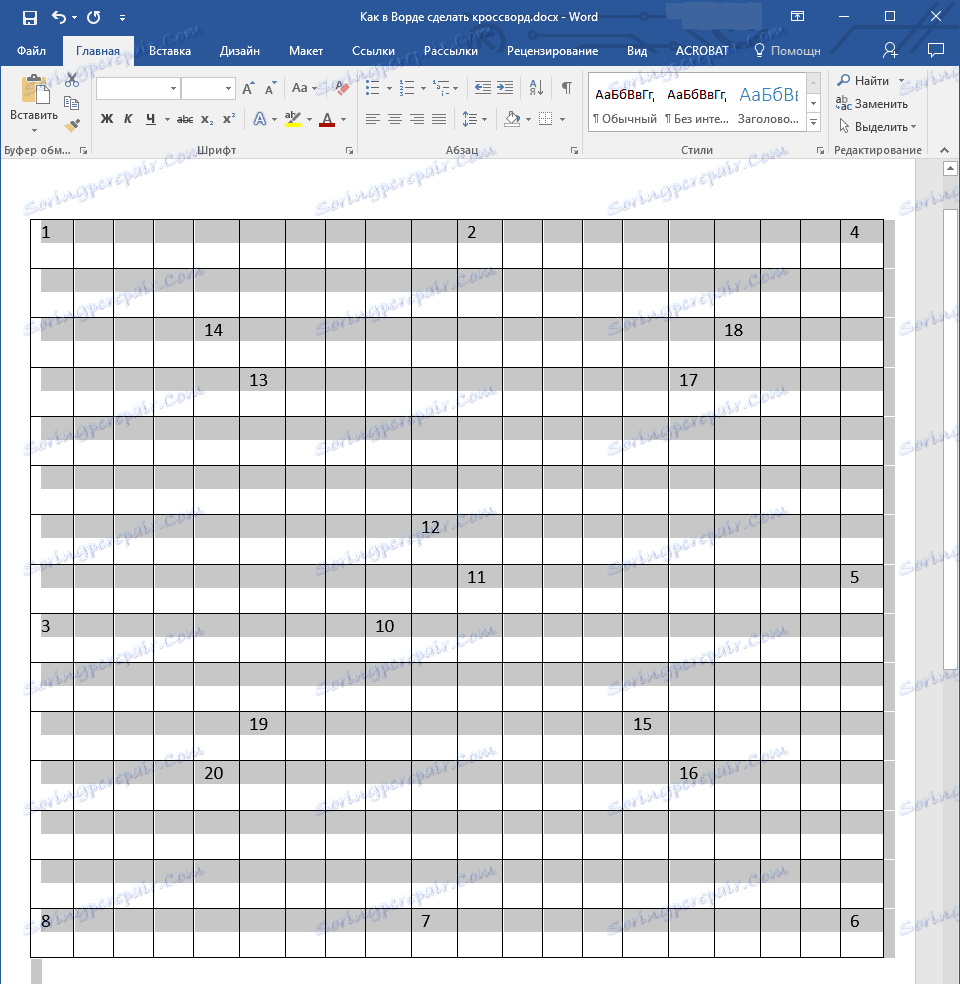
3. Na karte "Domov" v skupine "Font" nájdite symbol "Superscript" a kliknite na neho (môžete použiť kombináciu klávesových skratiek, ako je znázornené na snímke.) Číslice sa zmenšujú a budú umiestnené o niečo vyššie v strede bunky
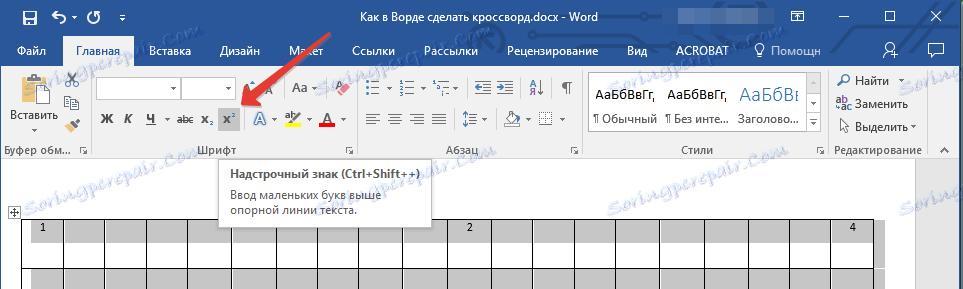
4. Ak text ešte nie je dostatočne posunutý vľavo, zarovnajte ho doľava kliknutím na príslušné tlačidlo v skupine "Odsek" na karte "Domov" .
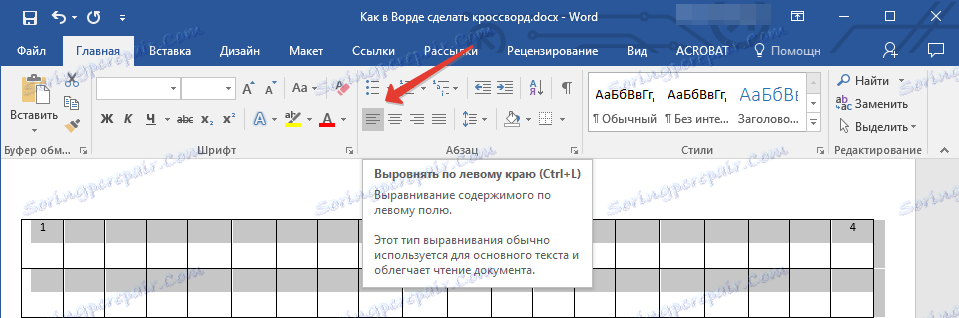
5. V dôsledku toho budú očíslované bunky vyzerať takto:
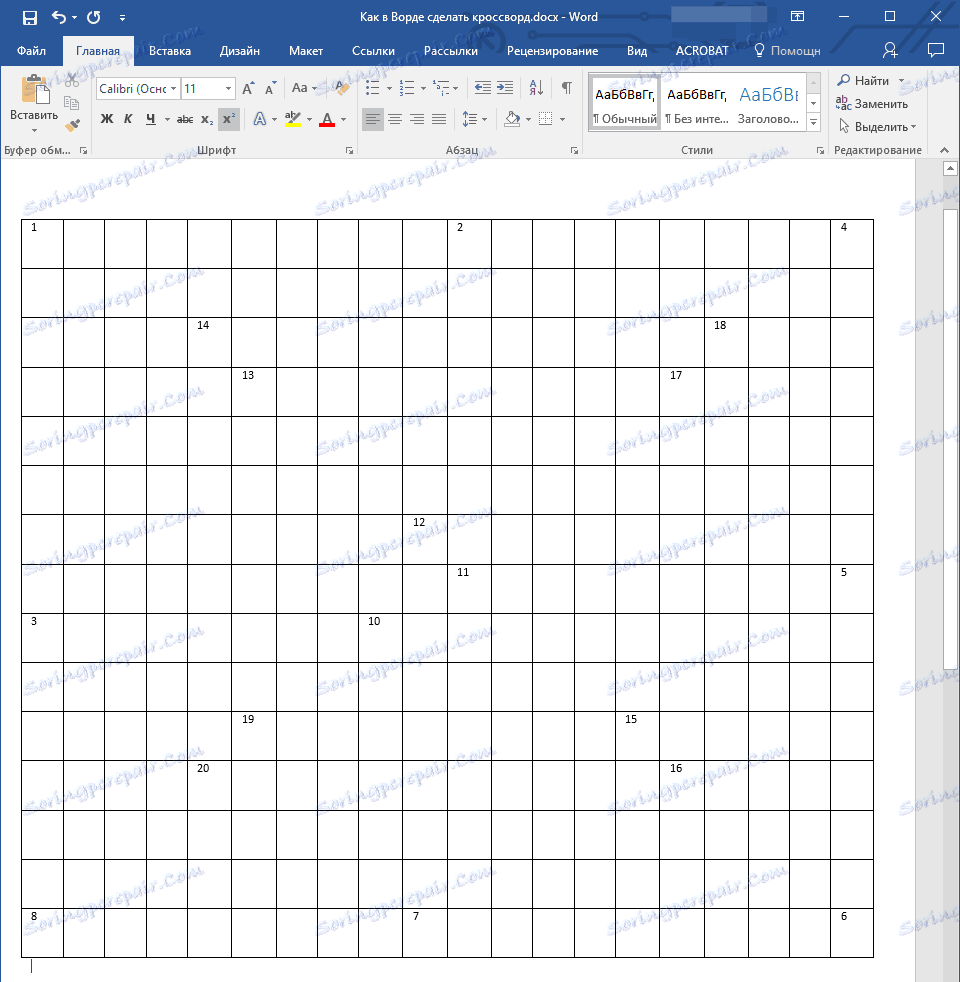
Po dokončení číslovania je potrebné namaľovať nepotrebné bunky, to znamená tie, v ktorých sa písmená nezmestujú. Ak to chcete urobiť, musíte vykonať nasledujúce akcie:
1. Vyberte prázdnu bunku a kliknite pravým tlačidlom myši.
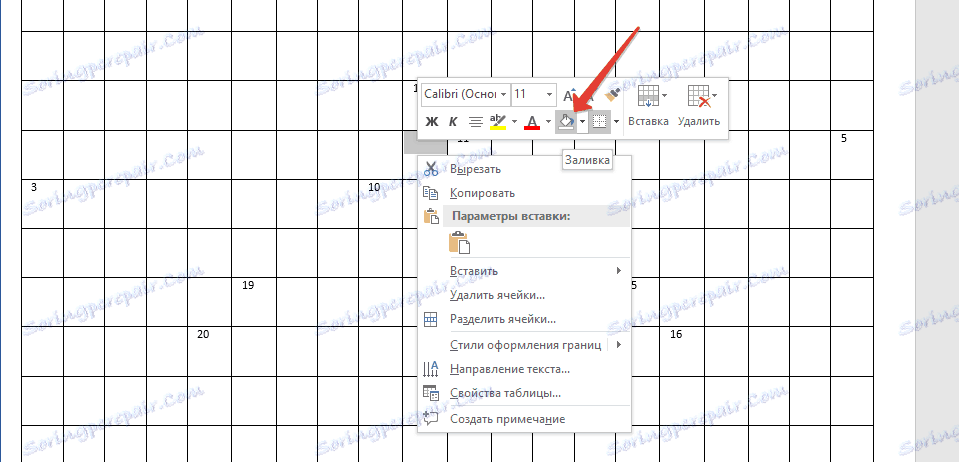
2. V zobrazenej ponuke, ktorá sa nachádza nad kontextovým menu, nájdite nástroj "Vyplniť" a kliknite naň.
3. Vyberte príslušnú farbu na vyplnenie prázdnej bunky a kliknite na ňu.
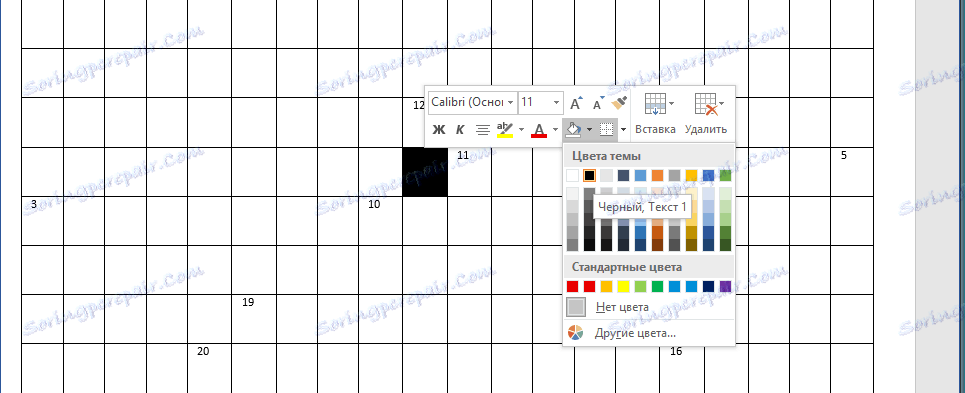
4. Bunka bude tieňovaná. Ak chcete maľovať všetky ostatné bunky, ktoré nebudú použité v krížovom slovníku na zavedenie odpovede, zopakujte pre každú z nich akciu od 1 do 3.
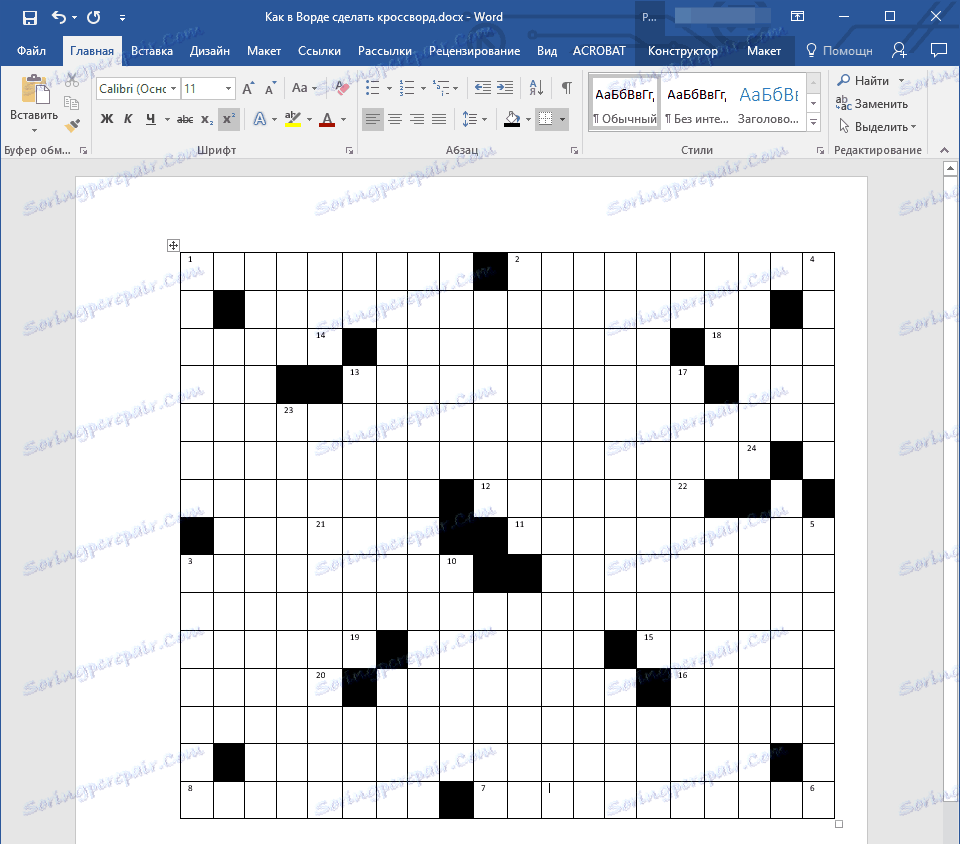
V našom jednoduchom príklade to vyzerá takto, vy, samozrejme, bude vyzerať inak.
Posledná fáza
Všetko, čo sme museli urobiť, aby sme vytvorili krížovky v Slove presne tak, ako sme si zvyknutí vidieť na papieri, je napísať na ňu zoznam otázok, ktoré sú na ňom vertikálne a horizontálne.
Keď to urobíte, vaše krížovka bude vyzerať takto:
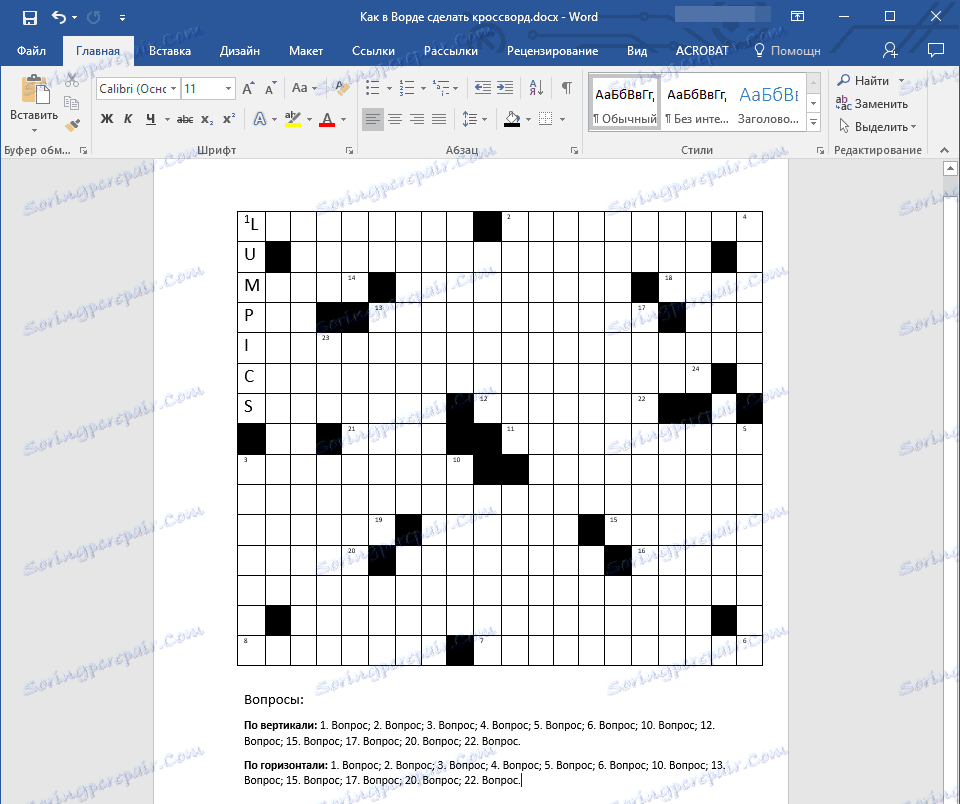
Teraz ho môžete vytlačiť, ukázať to priateľom, známym, príbuzným a požiadať ich nielen, aby ocenili, ako dobre sa vám podarilo nakresliť krížové slovo v Slovu, ale aj vyriešiť ho.
Na to môžeme ľahko dokončiť, pretože teraz viete, ako vytvoriť krížovky v programe Word. Prajeme vám úspech v práci a školení. Experimentujte, vytvárajte a rozvíjajte bez zastavenia toho, čo bolo dosiahnuté.